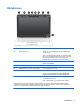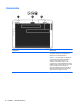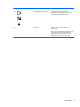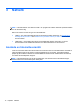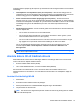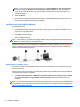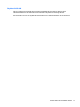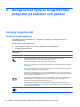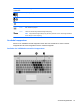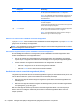Getting Started - Windows 7
Följande funktioner hjälper dig att skapa ett nytt Internetkonto eller konfigurera datorn för att använda
ett befintligt:
●
Internettjänster och erbjudanden (finns på vissa platser) – Med det här verktyget kan du
registrera dig för ett nytt Internetkonto eller konfigurera datorn för ett befintligt konto. Du kommer
åt detta verktyg genom att välja Start > Alla program > Kommunikation och chatt.
●
Ikoner från Internetleverantören (tillgängliga på vissa platser) – De här ikonerna kan
antingen visas var och en för sig på skrivbordet i Windows eller grupperade i en skrivbordsmapp
med namnet Onlinetjänster. Du skapar ett nytt Internetkonto eller ställer in datorn för att använda
ett befintligt konto genom att dubbelklicka på en ikon och sedan följa instruktionerna på
skärmen.
●
Guiden Anslut till Internet – Du kan använda guiden Anslut till Internet för att ansluta datorn till
Internet i följande fall:
◦
Om du redan har ett konto hos en Internetleverantör.
◦
Om du inte har något Internetkonto och vill välja en leverantör ur listan i guiden. (Listan
med Internetleverantörer finns inte i alla regioner.)
◦
Om du har valt en Internetleverantör som inte finns med i listan och leverantören har gett
dig uppgifter om en specifik IP-adress samt inställningar för POP3 och SMTP.
Om du vill få tillgång till Windows-guiden Anslut till Internet samt instruktioner för hur den
används väljer du Start > Kontrollpanelen > Nätverk och Internet > Nätverks- och
delningscenter.
OBS! Om du blir ombedd att välja mellan att aktivera eller inaktivera Windows-brandväggen i
guiden ska du välja att aktivera den.
Ansluta datorn till ett trådlöst nätverk
Med trådlös teknik överförs data via radiovågor istället för via ledningar. Datorn kan vara utrustad
med en eller flera av följande trådlösa enheter:
●
Enhet för trådlöst lokalt nätverk (WLAN)
●
HP:s mobila bredbandsmodul, en enhet för trådlöst WAN (WWAN)
Mer information om trådlös teknik och hur du ansluter datorn till ett trådlöst nätverk finns i
Referenshandbok för HP Notebook och under länkarna till information och webbplatser i Hjälp och
support.
Ansluta till ett befintligt WLAN
1. Starta datorn.
2. Kontrollera att den trådlösa enheten är påslagen.
3. Klicka på nätverksikonen i meddelandefältet längst till höger i Aktivitetsfältet.
4. Välj ett nätverk du vill ansluta till.
OBS! Om det inte finns några WLAN på listan kanske du befinner dig för långt ifrån en trådlös
router eller åtkomstpunkt.
Ansluta datorn till ett trådlöst nätverk 15